گوگل کروم بلاشبہ اس کے استعمال میں آسان انٹرفیس اور تیز رفتار لوڈنگ کی رفتار کے ساتھ آس پاس کے بہترین براؤزرز میں سے ایک ہے۔ براؤزر کو پہلی بار ونڈوز کے لئے 2008 میں جاری کیا گیا تھا اور بعد میں دوسرے آپریٹنگ سسٹم میں پورٹ کیا گیا تھا۔ کچھ معاملات میں ، براؤزر نے بہت زیادہ میموری استعمال کیے جانے کی اطلاع دی تھی۔ براؤزر پر ٹیبز کی تعداد کی تعداد کے قطع نظر یہ مسئلہ برقرار ہے۔ اس مسئلے کی وجہ سے براؤزر کی کارکردگی سست پڑ جاتی ہے اور نتائج کو لوڈ کرتے وقت کچھ تاخیر دیکھی جاسکتی ہے۔

گوگل کروم بہت زیادہ میموری استعمال کررہا ہے
گوگل کروم میں میموری کے استعمال میں اضافے کی کیا وجہ ہے؟
اس مسئلے کے بارے میں صارفین کی طرف سے بہت ساری اطلاعات موصول ہونے کے بعد ہم نے معاملے کی تحقیقات کیں اور ان مسائل کے حل کی ایک فہرست تیار کی جس پر عمل کرکے اس مسئلے کو حل کیا جاسکتا ہے۔ نیز ، ہم نے مسئلے کی وجوہ کو دیکھا اور مجرموں کی ایک فہرست سامنے آئی جو اس معاملے کو متحرک کررہے تھے۔
- ایکسٹینشنز: اگر آپ براؤزر پر کسی بھی ایکسٹینشن کو استعمال کر رہے ہیں تو یہ ممکن ہے کہ وہ براؤزر کے لئے میموری ڈرا میں اضافہ کر رہے ہوں کیونکہ تمام ایکسٹینشنوں کو کام کرنے کیلئے اضافی وسائل کی ضرورت ہوتی ہے۔ نیز ، بعض اوقات جب آپ مخصوص سائٹوں پر جاتے ہیں تو براؤزر پر بدنیتی پر مبنی ایکسٹینشنز ڈاؤن لوڈ اور خود بخود انسٹال ہوجاتی ہیں اگر کمپیوٹر پر کوئی فائر وال / اینٹی وائرس کام نہیں کررہا ہے۔
- غیر فعال ہارڈویئر ایکسلریشن: تقریبا ہر ویب سائٹ پر اکثر فلیش کا کچھ دستیاب سامان موجود ہوتا ہے۔ زیادہ تر ، ان فلیش مواد پر اشتہارات ہوتے ہیں اور وہ ویب سائٹ کے ساتھ ہی لوڈ کرتے ہیں۔ یہ کمپیوٹر کے پروسیسر اور میموری پر بوجھ کا کام کرسکتا ہے۔ لیکن ہارڈ ویئر ایکسلریشن کی خصوصیت اس بوجھ کو آپ کے کمپیوٹر پر انسٹال کردہ سرشار گرافکس کارڈ پر ری ڈائریکٹ کرتی ہے اور اس وجہ سے ، پروسیسر اور میموری پر بوجھ کم کرتی ہے۔
- ضرورت سے زیادہ ٹیبز: اگر سسٹم پر بہت ساری ٹیبز کھولی گئیں اور ہر ٹیب پر ایک مختلف ویب سائٹ لوڈ کی گئی ہے تو یہ میموری ٹیب کو بڑھا سکتی ہے کیونکہ اگر ٹیبز کو کم کیا گیا ہو یا براؤزر کو کم سے کم کیا گیا ہو تب بھی ان ویب سائٹوں کو ریفریش کیا جارہا ہے اور بے ترتیب کے اندر لوڈ ہی رہتا ہے۔ میموری تک رسائی حاصل کریں۔
- پرانی تاریخ: گوگل کروم ایپلی کیشن کی ہر تازہ کاری میں ڈویلپرز کئی بگ فکسز مہیا کرتے ہیں اور سافٹ ویئر کے استحکام میں اضافہ کرتے ہیں۔ لہذا یہ صارفین کو ایک آسان تجربہ فراہم کرتا ہے ، اس کی سفارش کی جاتی ہے کہ آیا درخواست کو تازہ ترین ورژن میں تازہ ترین کیا گیا ہے۔
اب جب کہ آپ کو اس مسئلے کی نوعیت کا بنیادی ادراک حاصل ہے تو ہم حل کی طرف آگے بڑھیں گے۔ یقینی بنائیں کہ کسی بھی تنازعات سے بچنے کے لئے اس حل کو درج کیا گیا ہے جس میں اس ترتیب پر عمل کیا جائے۔
نوٹ: حل کے ساتھ آگے بڑھنے سے پہلے ، اپنے کچھ ٹیب کو بند کرنے کی کوشش کریں اور دیکھیں کہ استعمال بہتر ہوتا ہے یا نہیں۔
حل 1: توسیعات کو غیر فعال کرنا
اگر آپ براؤزر پر کسی بھی ایکسٹینشن کو استعمال کر رہے ہیں تو یہ ممکن ہے کہ وہ براؤزر کے لئے میموری ڈرا میں اضافہ کر رہے ہوں کیونکہ تمام ایکسٹینشنوں کو کام کرنے کیلئے اضافی وسائل کی ضرورت ہوتی ہے۔ لہذا ، اس قدم میں ، ہم توسیع کو غیر فعال کردیں گے تاکہ یہ یقینی بنائے کہ وہ میموری کی بڑے پیمانے پر قرعہ اندازی کا سبب نہیں بن رہے ہیں۔ اسی لیے:
- مکمل طور پر یقینی بنائیں دوبارہ شروع کریں آپ کا براؤزر
- اوپری دائیں کونے میں مینو کے بٹن پر کلک کریں اور ' ترتیبات ”آپشن۔

'مینو' کے بٹن پر کلک کرنا اور افتتاحی ترتیبات۔
- ترتیبات کے اختیارات کے اندر ، 'پر کلک کریں۔ مینو پر آپشن سب سے اوپر بائیں کونے .

ترتیبات کے اندر 'مینو' کے بٹن پر کلک کرنا۔
- فہرست کے نیچے نیچے سکرول کریں اور کلک کریں پر “ ایکسٹینشنز ”آپشن۔
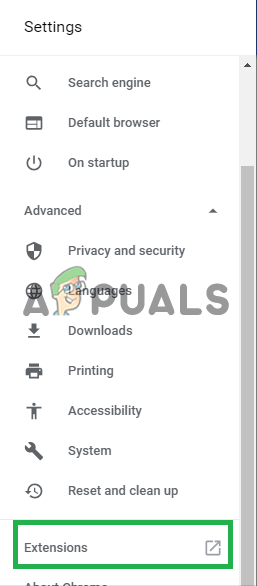
نیچے لکھنے کے بعد 'توسیعات' پر کلک کرنا۔
- یہ کریں گے کھلا ایک نئے ٹیب میں توسیع کی فہرست ، اب اس بات کو یقینی بنائیں غیر فعال سب ان میں سے کلک کرنا پر ' غیر فعال کریں ”بٹن۔
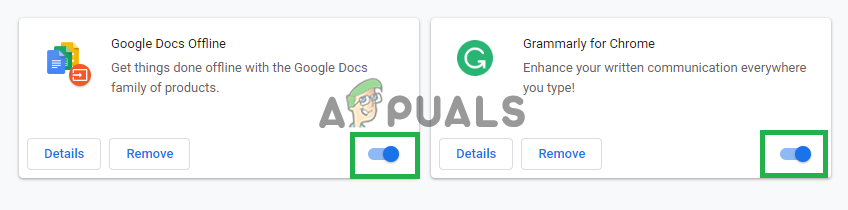
توسیع کو غیر فعال کرنے کے لئے ان بٹنوں پر کلک کریں۔
- دوبارہ شروع کریں براؤزر اور چیک کریں دیکھنا یہ ہے کہ آیا مسئلہ برقرار رہتا ہے۔
حل 2: ہارڈویئر ایکسلریشن کو چالو کرنا
ہارڈویئر ایکسلریشن کی خصوصیت آپ کے کمپیوٹر پر انسٹال کردہ سرشار گرافکس کارڈ پر بوجھ کو ری ڈائریکٹ کرتی ہے اور اس وجہ سے ، پروسیسر اور میموری پر بوجھ کم کرتی ہے۔ لہذا ، اس قدم میں ، ہم براؤزر کی 'ہارڈ ویئر ایکسلریشن' کی خصوصیت کو آن کرنے جارہے ہیں۔ اسی لیے:
- پر کلک کریں ' مینو ”اوپر والے بٹن ٹھیک ہے کھڑکی کی۔
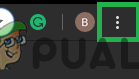
مینو کے بٹن پر کلک کرنا۔
- منتخب کریں “ ترتیبات 'فہرست سے آپشن۔

'مینو' کے بٹن پر کلک کرنا اور افتتاحی ترتیبات۔
- طومار کریں نیچے اور کلک کریں پر ' اعلی درجے کی ”آپشن۔
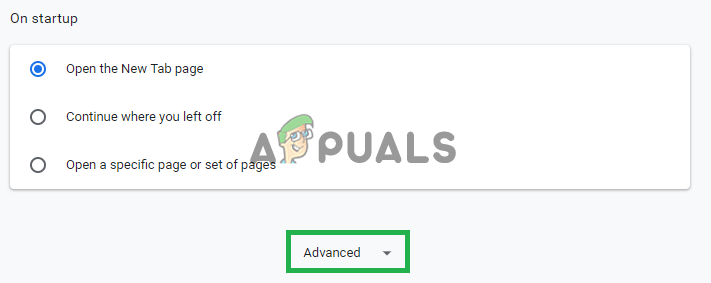
جدید ترتیبات کھولنا۔
- اس سے جدید ترتیبات کھلیں گی ، اب نیچے سکرول کریں “ سسٹم ”سرخی۔
- اس بات کو یقینی بنائیں کہ “ ہارڈ ویئر ایکسلریشن ”آپشن ہے فعال .
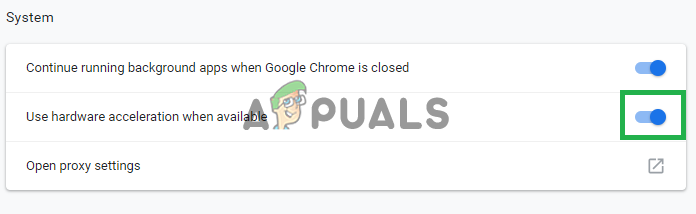
'ہارڈ ویئر ایکسلریشن' کو فعال کرنا۔
- ابھی دوبارہ شروع کریں درخواست اور چیک کریں دیکھنا یہ ہے کہ آیا مسئلہ برقرار رہتا ہے۔
نوٹ: ہارڈویئر ایکسلریشن کی خصوصیت صرف اس صورت میں کارآمد ہے جب براؤزر پر کوئی سرشار گرافکس کارڈ انسٹال ہوا ہو اگر کوئی سرشار گرافکس کارڈ موجود نہیں ہے تو تنازعات سے بچنے کے ل the اس خصوصیت کو غیر فعال رکھنے کی سفارش کی جاتی ہے۔
حل 3: گوگل کروم کو اپ ڈیٹ کرنا
گوگل کروم ایپلی کیشن کی ہر تازہ کاری میں ، ڈویلپرز کئی بگ فکسز مہیا کرتے ہیں اور سافٹ ویئر کے استحکام میں اضافہ کرتے ہیں۔ لہذا یہ صارفین کو ایک آسان تجربہ فراہم کرتا ہے ، اس کی سفارش کی جاتی ہے کہ آیا درخواست کو تازہ ترین ورژن میں اپ ڈیٹ کیا گیا ہے۔ اس مرحلے میں ہم سافٹ ویئر میں تازہ کاریوں کے لئے اس کی جانچ پڑتال کرنے جارہے ہیں۔
- کھولو گوگل کروم ایپلیکیشن اور ہوم پیج پر جائیں۔
- لکھیں “ کروم: // مدد ' میں پتہ بار اور پریس داخل کریں .
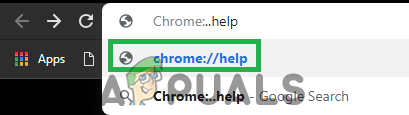
ایڈریس بار میں 'کروم: // مدد' ٹائپ کریں
- کروم اب خود بخود ہوجائے گا چیک کریں کے لئے تازہ ترین اور شروع کرنا ڈاؤن لوڈ کریں اگر دستیاب ہو تو اپ ڈیٹس۔
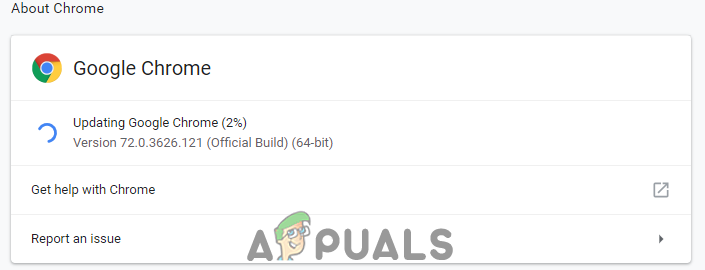
کروم اپ ڈیٹس ڈاؤن لوڈ کر رہا ہے۔
- ایک بار اپ ڈیٹ ڈاؤن لوڈ ہونے کے بعد یہ آپ کو اشارہ کرے گا دوبارہ شروع کریں اس کو لاگو کرنے کے لئے براؤزر پر ، 'پر کلک کریں۔ دوبارہ لانچ کریں ”آپشن۔
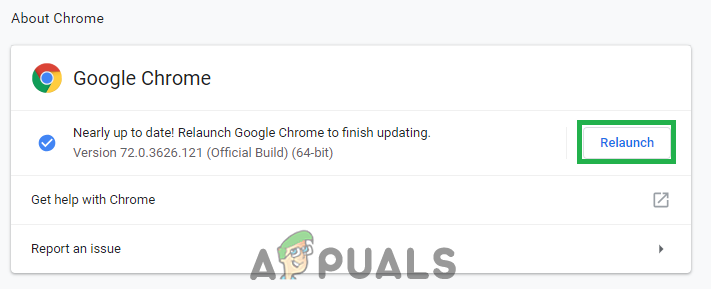
'دوبارہ لانچ' کے اختیار پر کلک کرنا۔
- اب کروم اطلاق خود بخود ہوجائے گا تازہ کاری اور دوبارہ شروع کیا ، چیک کریں دیکھنا یہ ہے کہ آیا یہ مسئلہ برقرار ہے یا نہیں۔


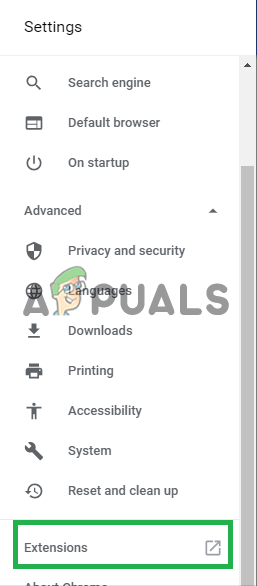
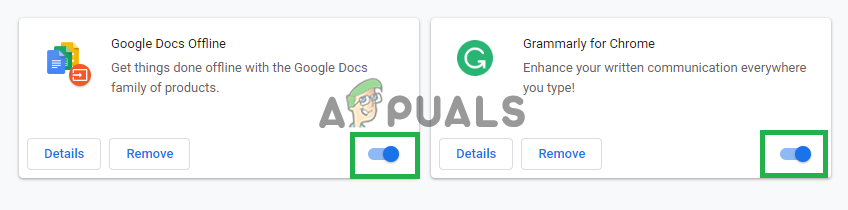
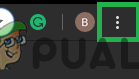
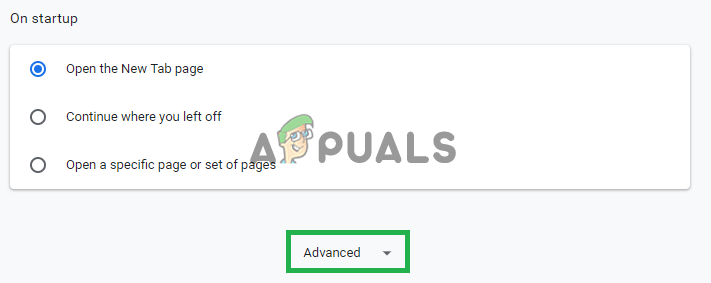
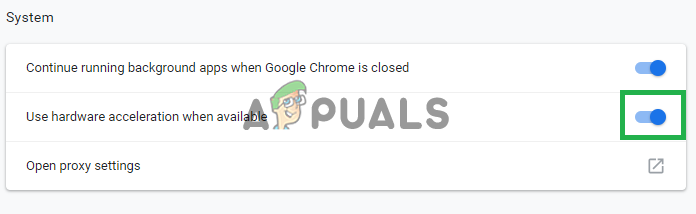
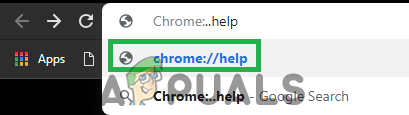
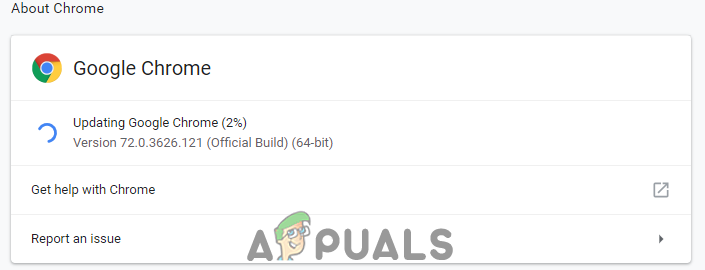
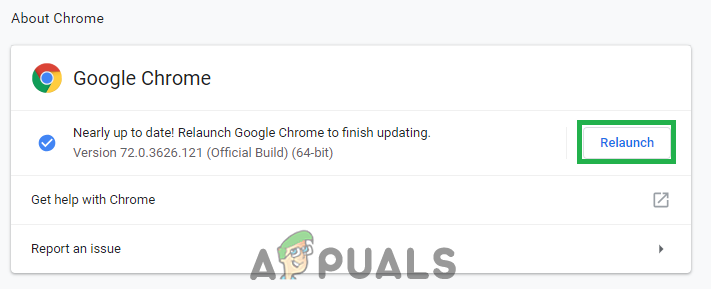





![[درست کریں] میک ون ڈرائیو آٹو سیونگ کام نہیں کررہی ہے](https://jf-balio.pt/img/how-tos/06/mac-onedrive-autosave-not-working.jpg)

















